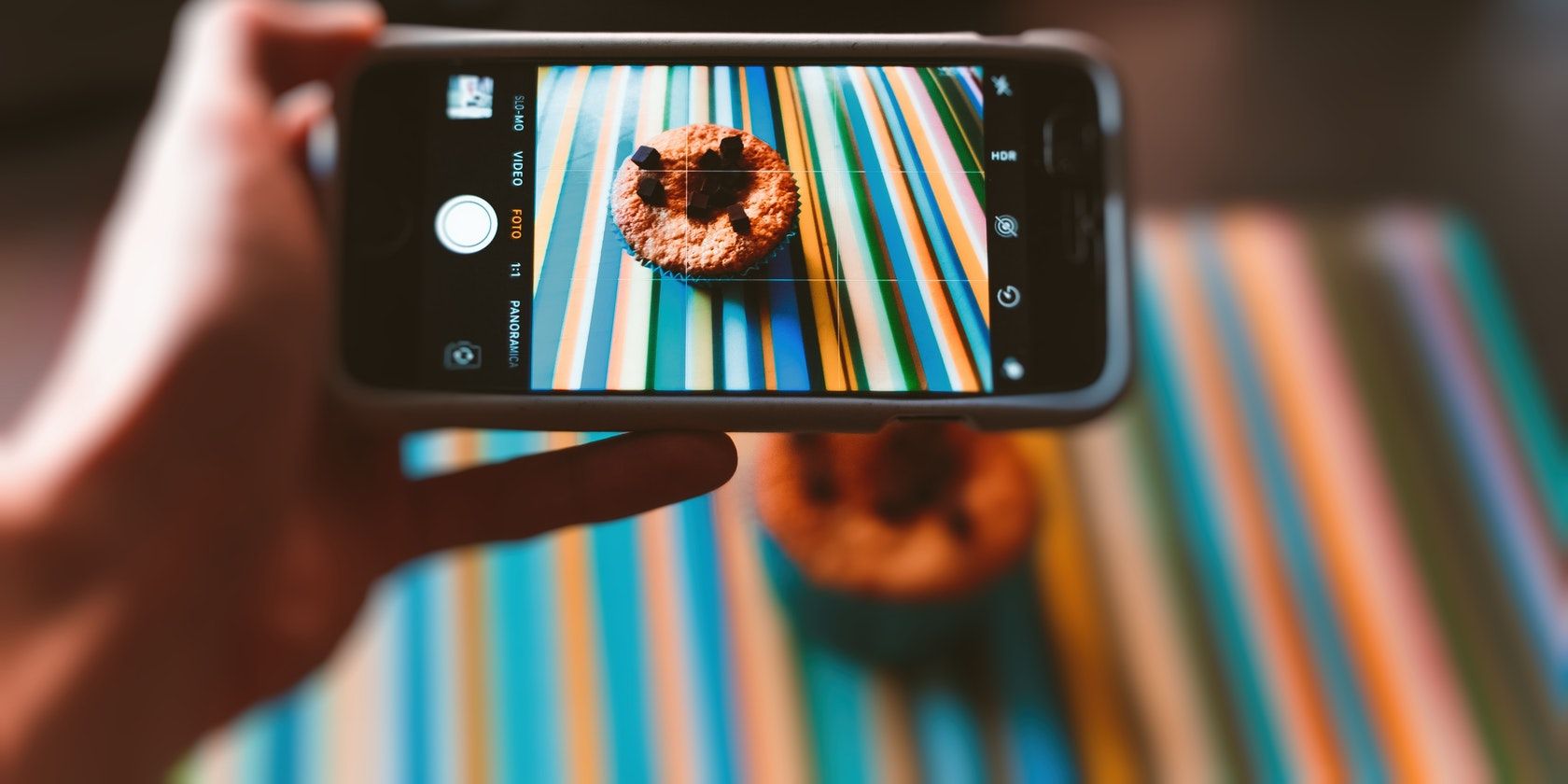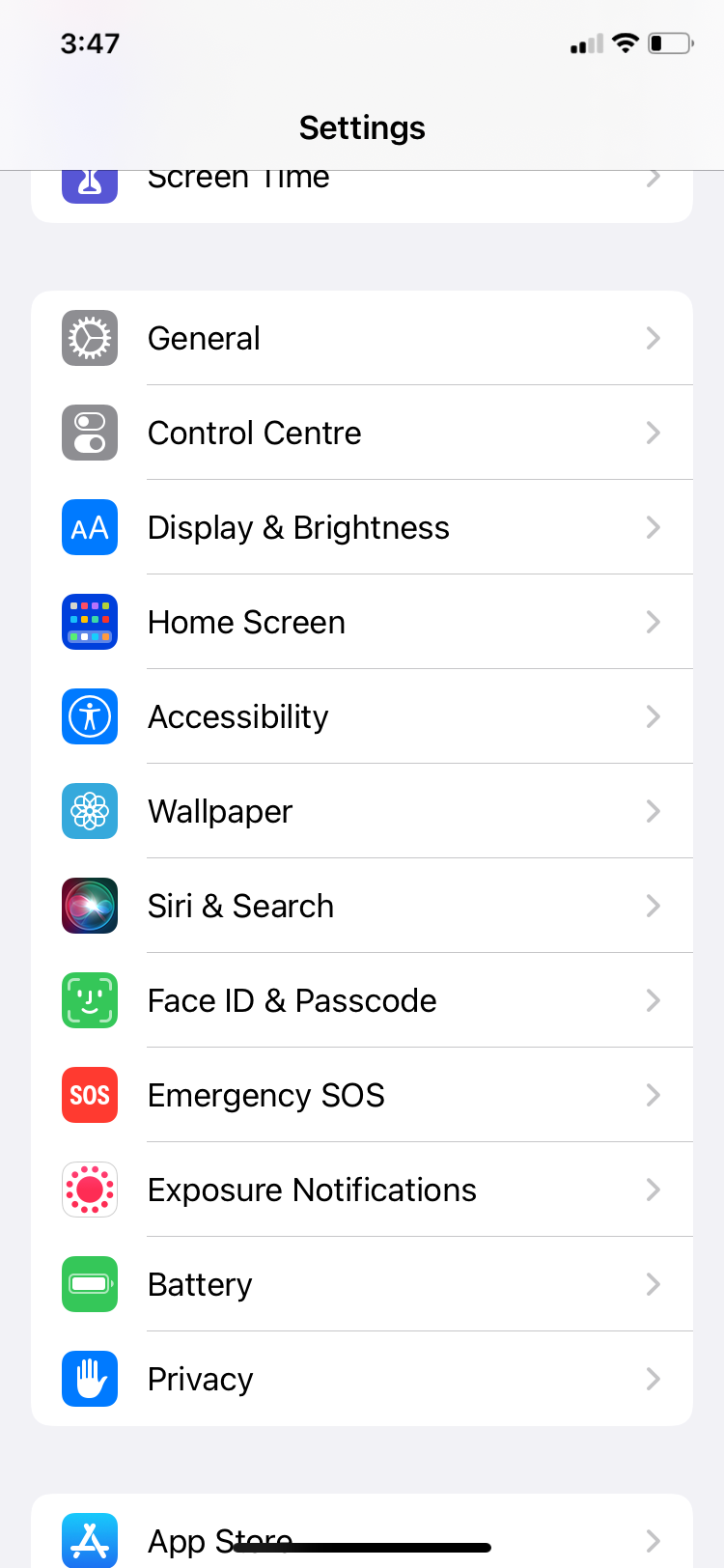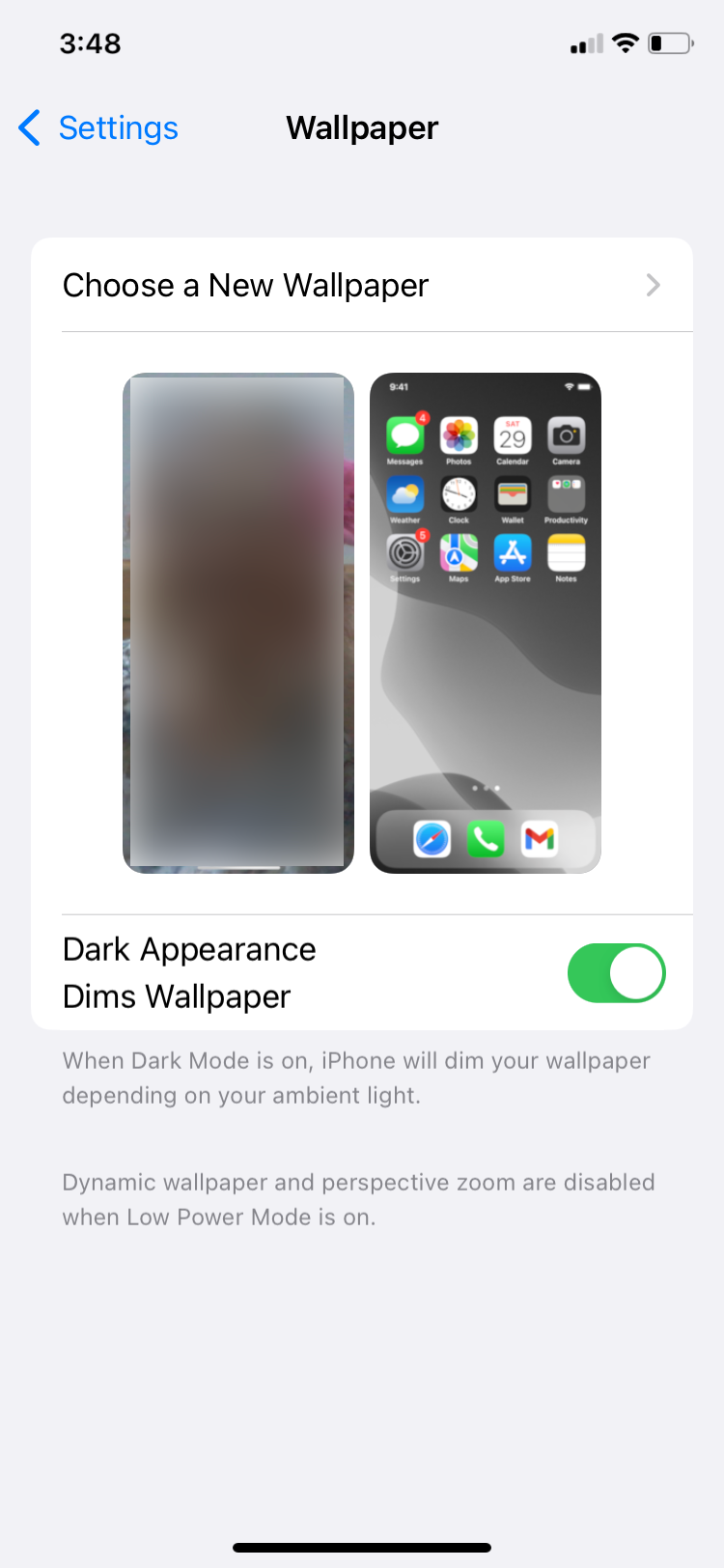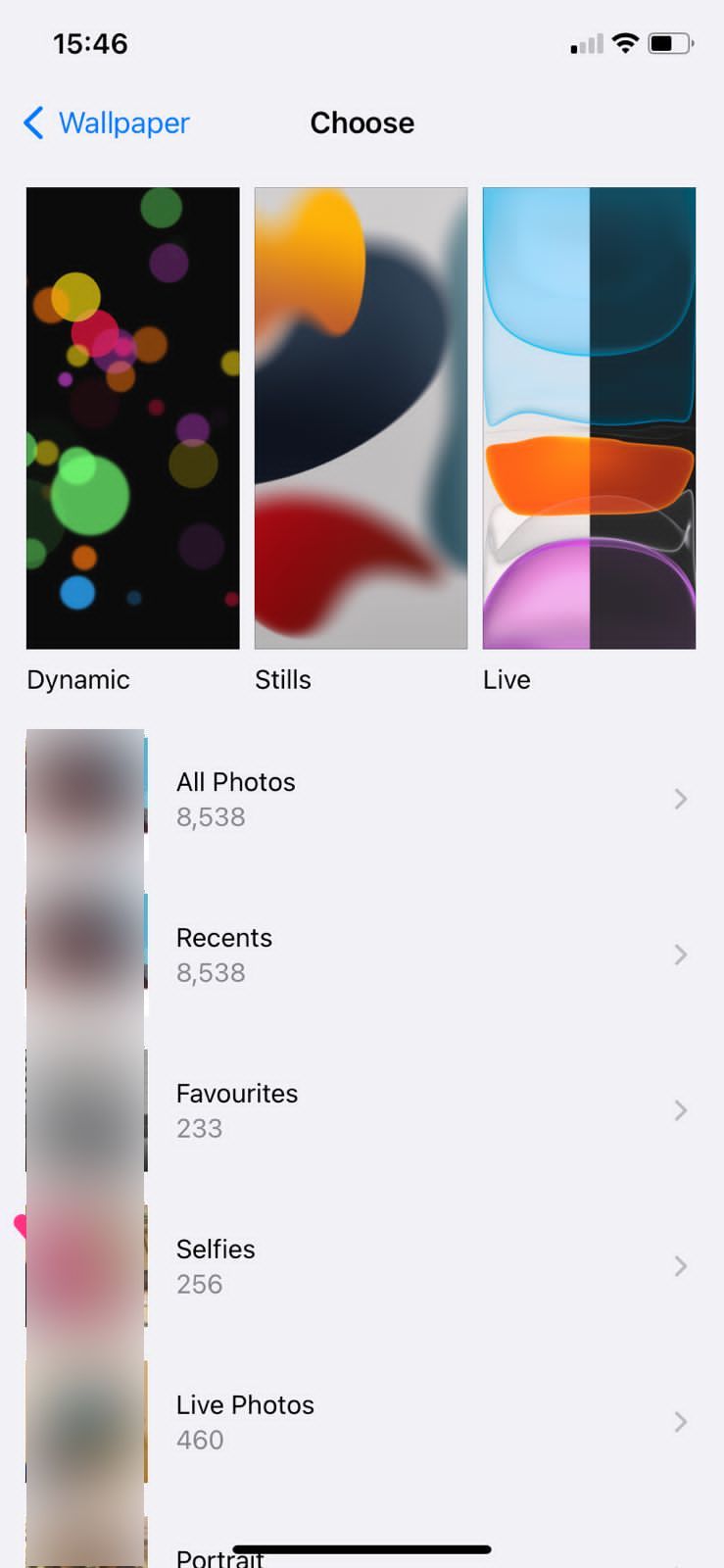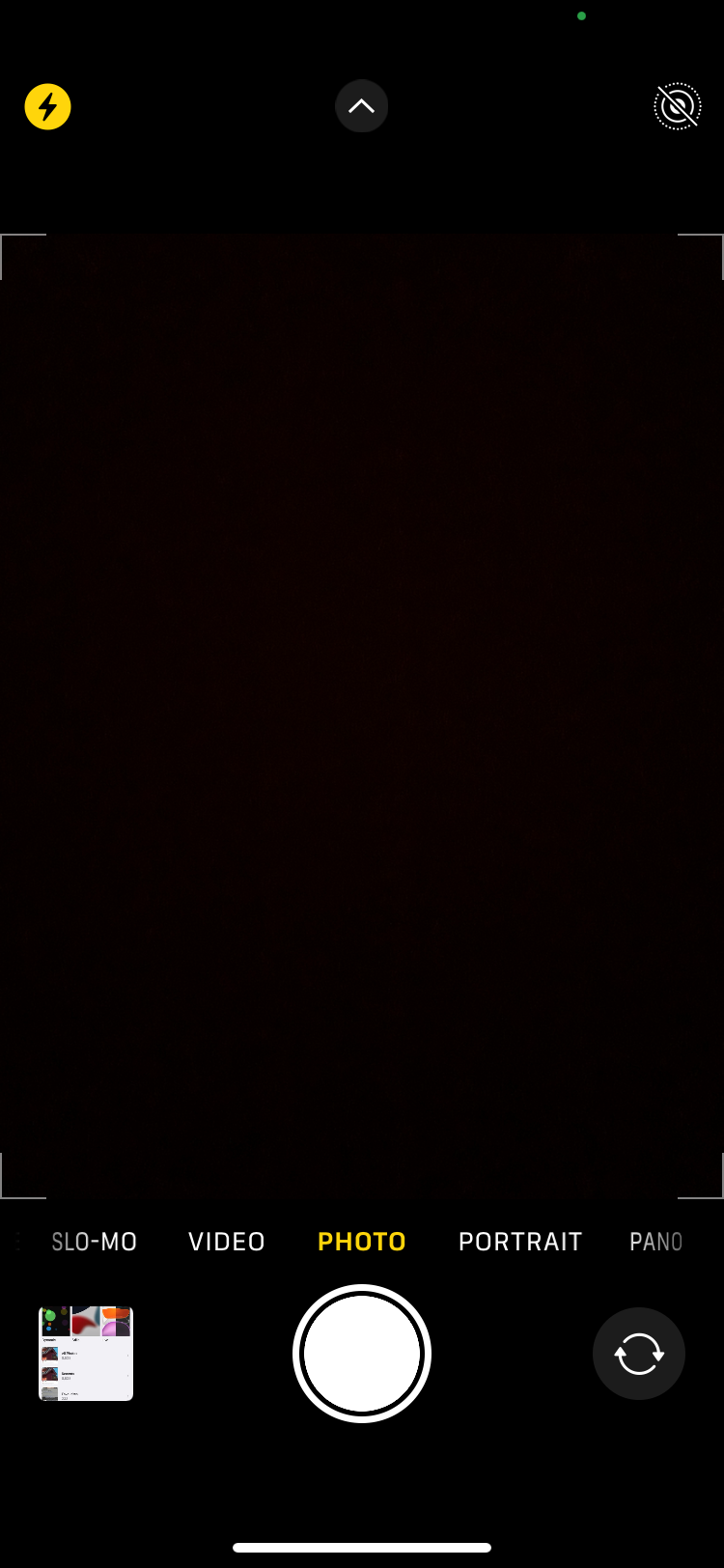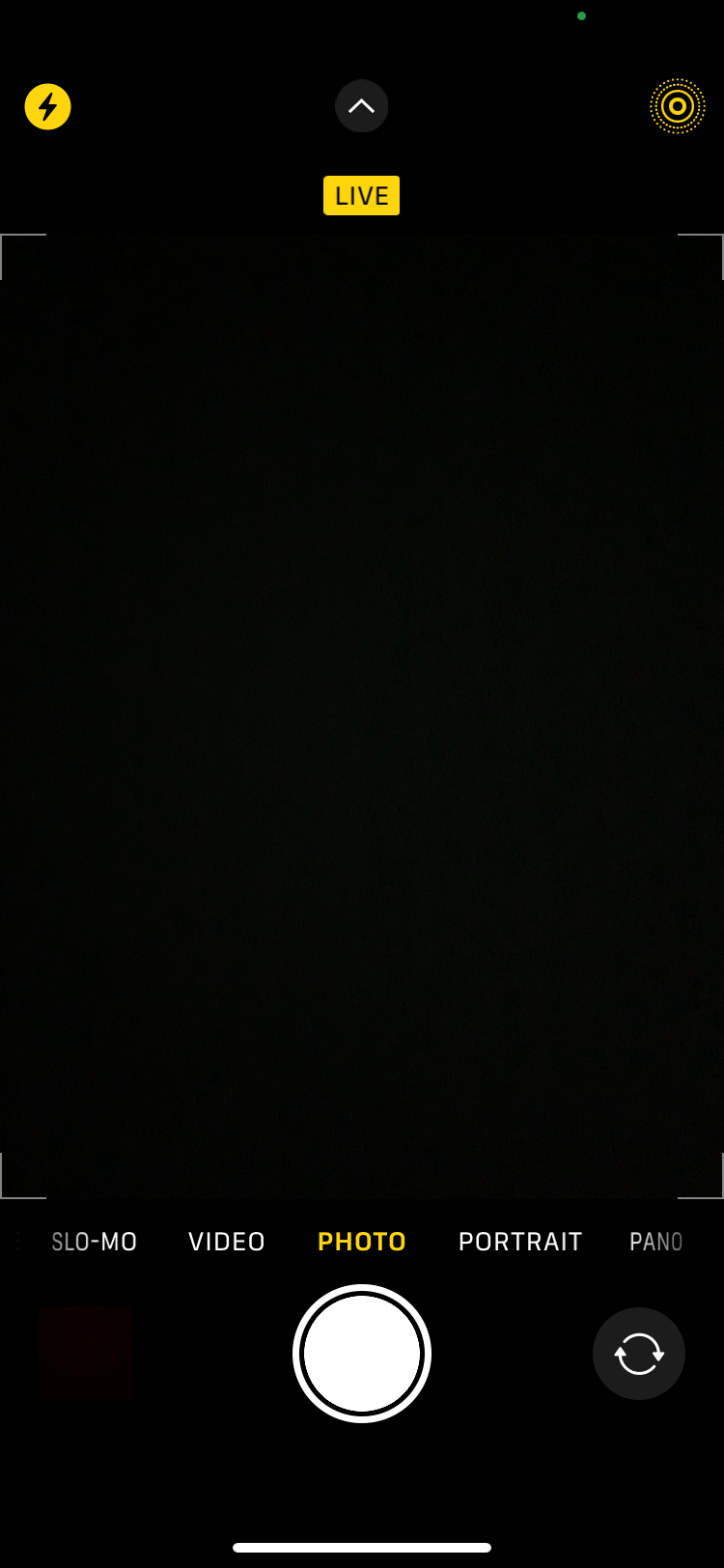با استفاده از یک Live Photo متحرک به عنوان تصویر زمینه صفحه اصلی، صفحه قفل یا هر دو، آیفون خود را پویاتر کنید.
از همان کاغذ دیواری قدیمی خسته شده اید؟ با تنظیم Live Photo به عنوان تصویر زمینه در صفحه آیفون خود، همه چیز را تغییر دهید. Live Photos راه مناسبی برای بازگشت به گذشته و زنده کردن یک لحظه است، زیرا تصاویر در واقع ضبط ویدیوی سه ثانیهای هستند.
در ادامه بخوانید تا یاد بگیرید چگونه میتوانید یک عکس زنده بگیرید، آن را به عنوان تصویر زمینه تنظیم کنید، و فیلمها و تصاویر ثابت را به عکسهای زنده برای تصاویر پسزمینه زنده دیگر تبدیل کنید.
نحوه تنظیم والپیپر زنده در آیفون
میتوانید از بین عکسهای زنده پیشفرض آیفون یکی را انتخاب کنید یا از آلبوم عکس خود یکی را انتخاب کنید. برای تنظیم Live Photo به عنوان تصویر زمینه در آیفون خود مراحل زیر را دنبال کنید:
- تنظیمات را باز کنید و به Wallpaper بروید.
- روی Choose a New Wallpaper ضربه بزنید.
- اگر میخواهید یکی از والپیپرهای زنده از قبل موجود آیفون را انتخاب کنید، روی Live از سه آلبوم در بالا ضربه بزنید.
- اگر می خواهید از Live Photo خود استفاده کنید، به پایین بروید و آلبومی به نام Live Photos را انتخاب کنید.
- عکس مورد نظر خود را انتخاب کرده و Set را فشار دهید. میتوانید آن را برای صفحه قفل، صفحه اصلی یا هر دو تنظیم کنید.
اگر هیچ عکس زنده ای در دستگاه خود نگرفته باشید، این آلبوم عکس زنده وجود نخواهد داشت. در ادامه بخوانید تا بدانید چگونه می توانید عکس های زنده را در آیفون خود بگیرید.
بیشتر بخوانید: راههایی برای دریافت تصویر زمینه زنده برای مک: آسانتر از آن چیزی است که فکر میکنید
چگونه یک عکس زنده بگیریم
هنگامی که تصمیم می گیرید از دوربین آیفون خود یک عکس زنده بگیرید، آیفون شما آنچه را که قبل و بعد از گرفتن عکس اتفاق می افتد به مدت 1.5 ثانیه ضبط می کند و یک عکس زنده سه ثانیه ای ایجاد می کند. فرآیند تقریباً مشابه گرفتن یک عکس معمولی است. در اینجا نحوه گرفتن عکس زنده خود در آیفون آمده است:
- برنامه دوربین را باز کنید.
- روی Photo ضربه بزنید تا مطمئن شوید دوربین شما در حالت عکس است.
- در گوشه سمت راست بالا، نمادی با دایره های متحدالمرکز و یک اسلاید مورب روی آن خواهید دید. روی آن ضربه بزنید. متوجه خواهید شد که نماد زرد شده است و برای چند ثانیه یک پنجره با مضمون Live در بالای صفحه نمایش شما ظاهر می شود. این بدان معناست که حالت Live Photo اکنون روشن است.
اکنون می توانید دقیقاً همانطور که به طور معمول عکس می گیرید ادامه دهید. اگر میخواهید عکس زندهای را که گرفتهاید مشاهده کنید، تنها کاری که باید انجام دهید این است که تصویر را باز کنید و آن را فشار دهید و نگه دارید تا کل سه ثانیه را ببینید. حتی میتوانید با ضربه زدن روی Live در گوشه سمت چپ بالای یک عکس زنده، عکسهای زنده خود را ویرایش کنید و جلوههای سرگرمکننده مانند حلقه یا پرش را اضافه کنید.
آیا می توانید یک عکس ثابت یا ویدیو را به یک عکس زنده تبدیل کنید
در iOS 15 هیچ راه مستقیمی برای انجام این کار وجود ندارد، اما برنامه های شخص ثالثی وجود دارند که به شما امکان می دهند در صورتی که می خواهید از یک ویدیو به عنوان تصویر زمینه زنده استفاده کنید، ویدیوها را به Live Photos تبدیل کنید.
بیشتر بخوانید: نحوه تبدیل عکسهای آیفون، عکسهای زنده و ویدیوها به GIF در یک مرحله ساده
برنامه هایی مانند intoLive و TurnLive به شما امکان می دهند عکس ها و فیلم های ثابت را به تصاویر زنده تبدیل کنید. مجموعه ای از برنامه های عالی در اپ استور وجود دارد که کار را بسیار کارآمد انجام می دهند. با استفاده از این برنامه ها، حتی می توانید یک GIF را به یک عکس زنده برای تصویر زمینه تبدیل کنید. چه چیزی بهتر از میم مورد علاقه شما در صفحه قفل شما، درست است؟
با والپیپرهای زنده در آیفون خود در لحظه زندگی کنید
تنها با چند مرحله سریع، میتوانید یک عکس زنده زیبا به عنوان تصویر زمینه آیفون خود تنظیم کنید. برنامه تنظیمات به شما امکان می دهد تصاویر پس زمینه فوق العاده را از مجموعه قبلی دستگاه خود یا از آلبوم Live Photo ایجاد شده به طور خودکار در دستگاه خود انتخاب کنید.
اگر هنوز هیچ عکس زنده ای ندارید، نگران نباشید. برنامه دوربین را باز کنید، این ویژگی را فعال کنید و روی شاتر ضربه بزنید تا هر تعداد که می خواهید بگیرید. برنامههای شخص ثالث حتی به شما امکان میدهند فیلمها، گیفها و عکسهای ثابت را به عکسهای زنده تبدیل کنید تا بهعنوان والپیپر استفاده شوند.